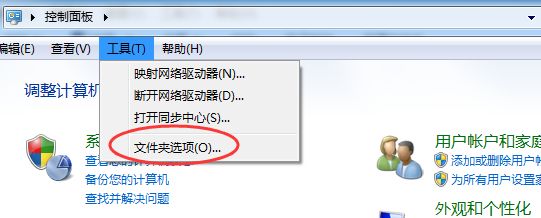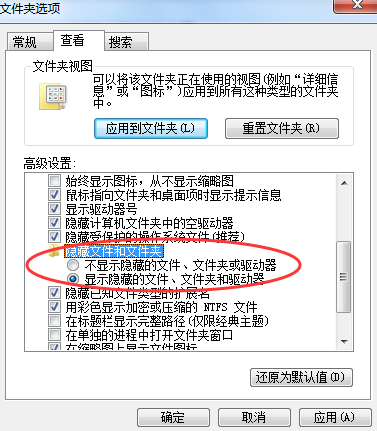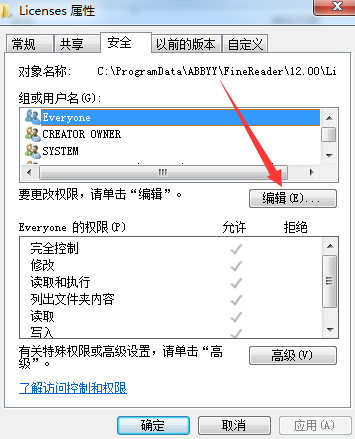2019独角兽企业重金招聘Python工程师标准>>> ![]()
ABBYY FineReader是一款OCR文字识别软件,可快速方便地将扫描纸质文档、PDF文件和数码相机的图像转换成可编辑、可搜索的文本,但软件使用过程中,不少用户发现每次重启系统或者不同的用户登录时,ABBYY FineReader都提出激活要求,本文将为大家解决ABBYY FineReader每次重启和更改用户后要求激活的问题。
问题描述:
每次重启Windows系统或者不同的用户登录时,ABBYY FineReader都要求激活。
问题解决:
确保启动程序的用户有权访问以下文件夹:
1、Windows Vista、Windows 7系统:C:\ProgramData\ABBYY\Application name\Version number\Licenses;
示例:C:\ProgramData\ABBYY\FineReader\11.00\Licenses
2、Windows XP系统:C:\Documents and Settings\All Users\Application Data\ABBYY\Application name\Version number\Licenses。
示例: C:\Documents and Settings\All Users\Application Data\ABBYY\FineReader\11.00\Licenses
注意:该文件夹默认隐藏,需在电脑上启用查看隐藏的文件和文件夹。
若要显示隐藏的文件和文件夹:
步骤一:打开开始菜单,然后打开控制面板;
步骤二:点击文件夹选项项(对于Windows7系统,文件夹选项在工具选项卡中可以找到),选择查看选项卡;
步骤三:在隐藏文件和文件夹部分,勾选显示隐藏的文件和文件夹选项,然后点击确定。
若要查看和编辑用户权限:
步骤一:右击本文开头提到的指定的文件夹;
步骤二:在快捷菜单中点击属性,选择安全选项卡;
步骤三:点击编辑按钮,选择希望运行ABBYY FineReader的用户账户,给予该用户阅读文件夹的权限。
注意:可能需要管理员权限查看和编辑访问文件夹的权限。
以上就是ABBYY FineReader中每次重启和更改用户后要求激活的问题的解决办法,希望大家通过上述内容能够在遇见相关问题时都有一个很好的解决办法,帮助大家对于ABBYY FineReader这款OCR文字识别软件有一个更加深刻的认识。